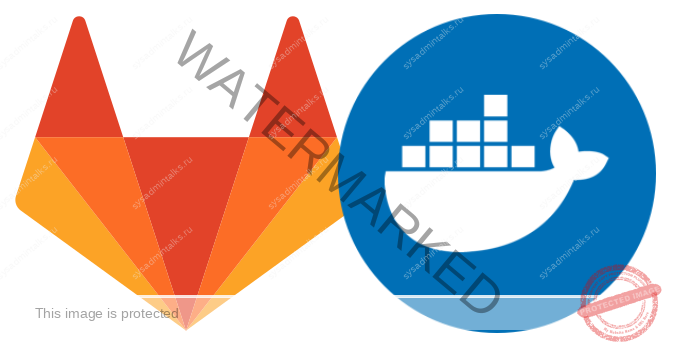
Gitlab-runner — это программа — агент, которая выполняет инструкции указанные в файлах .gitlab-ci.yml ваших репозиториев. Проще говоря — агент, который выполняет инструкции ваших pipeline, без которого вам не обойтись, если вы настраиваете ci\cd своего проекта, с помощью gitlab.
Прежде чем вы сможете использовать всю мощь gitlab-ci, вам нужно будет установить и зарегистрировать ваш(и) gitlab-runner в gitlab, будь то ваш персональный инстанс или gitlab.com
Перейдем к установке и настройке
Прежде всего вам потребуется установить docker, как это сделать я уже писал ранее в статье: Установка Docker в Linux
После установки Docker приступаем к установке gitlab-runner, который будет крутится в docker контейнере, выполняем в терминале:
docker run -d --name gitlab-runner --restart always \
-v /srv/gitlab-runner/config:/etc/gitlab-runner \
-v /var/run/docker.sock:/var/run/docker.sock \
gitlab/gitlab-runner:latestКак только процедура загрузки образа и запуска контейнера закончится — переходим к регистрации. Выполняем команду:
docker exec -it gitlab-runner gitlab-runner registerВы увидите приглашение для ввода URL вашего gitlab инстанса

Вводим адрес вашего гитлаб
https://your-gitlab-url.comСледующим шагом вас попросят ввести registration token, получить его можно в админке гитлаб, в разделе runners.
Переходим Menu — Admin — Runners и жмем на синюю кнопку Register an instance runner
Копируем и вставляем в консоль.
Далее он по порядку предложит ввести вам:
- Enter a description for the runner: Вводим произвольное описание, или оставляем пустым
- Enter tags for the runner (comma-separated): Вводим тег(и) для вашего ранера, нужны для запуска тегированных заданий и разделения ранеров по ролям. Можно оставить пустым и заполнить потом в интерфейсе самого gitlab
- Enter optional maintenance note for the runner: это поле в общем случае должно содержать информацию относящуюся к другим разработчикам управляющим этим ранером. Например характеристики системы (ЦПУ\ОЗУ\ОС). Но в большинстве случаев это поле никто не заполняет. Оставляем пустым.
- Enter an executor: docker+machine, kubernetes, custom, docker-ssh, shell, virtualbox, docker, parallels, ssh, docker-ssh+machine: вводим docker. Выбор способа выполнения вашего pipeline.
- docker+machine — Предназначен больше для облачных решений и ЦОД. Создает виртуальные машины, устанавливает на них docker, и настраивает docker клиент для дальнейшей работы
- kubernetes — использует для сборок кластер kubernetes, подключаясь к kubernetes API
- custom — как следует из названия — custom executor, нужен для работы со средами, которые гитлаб не поддерживает «нативно», например Подман
- docker-ssh — с версии 10 висит в deprecated, устарел и скоро будет выпилен
- shell — как из названия — выполняет все действия локально на машине, не подходит для использования gitlab-runner в docker контейнере. Бывает полезен в некоторых случаях, когда вам нужно внести изменения непосредственно в самой системе, или если у вас монолитное, не микросервисное, приложение.
- virtualbox — создает из образа или снапшота виртуальную машину в vitrualbox, подключается к ней по ssh и выполняет действия указанные в .gitlab-ci.yml. По завершении машина удаляется
- docker — Подключается к docker-engine машины и выполняет все действия в изолированных контейнерах, которые по окончании уничтожаются (наиболее удобный вариант)
- parallels — работает аналогично virtualbox, только в качестве виртуализации использует parallels
- ssh — не поддерживает сборочные кэши, выполняет сборки на удаленных машинах. Поддерживает только bash команды
- docker-ssh+machine — как и docker-ssh устарел и будет выпелен.
- Enter the default Docker image (for example, ruby:2.7): указываем используемый образ по умолчанию. Пишем docker:latest
В результате вы должны увидеть сообщение об успешной регистрации gitlab-runner

А так же в админке, в разделе runners вы увидите ваш новый gitlab-runner

Для сборок docker-in-docker
Для сборки docker-in-docker, которую я очень рекомендую использовать, в связи с тем, что такой способ не оставляет кучи мусора на машине, рекомендую заново добавить docker.sock в runner volume. Иначе при сборке вы получите сообщение что docker не найден. Для этого:
Переходим в каталог с конфигурационным файлом docker-runner
cd /srv/gitlab-runner/configОткрываем для редактирования config.toml и приводим переменную volume к такому виду и сохраняем:
volumes = ["/cache", "/var/run/docker.sock:/var/run/docker.sock"]Остается только перезапустить контейнер командой:
docker restart gitlab-runnerПолезные материалы по теме:
Большое спасибо за мануал, конечно. Но запрет вызова контекстного меню, запрет выделения текста на странице и запрет на ф12 это пиздец. За такое нужно пиздить и очень ногами. Это же, блять, мануал.
Во всех блоках с кодом есть кнопка «Копировать» для копирования кода. Пользуйтесь на здоровье
И зачем надо было делать защиту от копирования на сайте? Мне нужна команда чтобы выделить на сайте и вставить в консоль на сервере, а выделить не могу. Этим вы понижаете ценность своего сайта, я просто закрою его и больше не буду пользоваться. Или открою исходный код страницы и скопирую оттуда. Не хотите чтобы контент воровали? Это делается с помощью парсеров при зеркалировании всего содержимого сайта. Поэтому пиратам вы не навредите никак, только теряете посетителей. или вы считаете, что обладаете настолько уникальным контентом, который нигде больше не найти?
Добрый день.
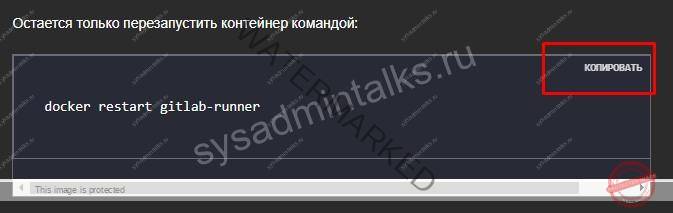
Я рад что вам понравилась моя статья. В ответ на все ваши вопросы просто приложу скриншот с красным квадратиком.
Кроме того я защищаю не контент, а пользователя, который не вдумчиво копипастит всё подряд в свою консоль и тем самым повышает риск уронить целевую систему или огрести ошибок.
Так же, могу посоветовать несколько упражнений на внимательность, хоть это и не в тему сайта…
Большое спасибо за статью! гараздо полезнее официального мана=)
Рад, что смог помочь!)